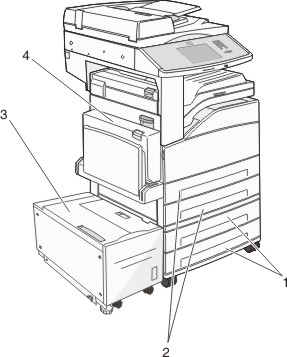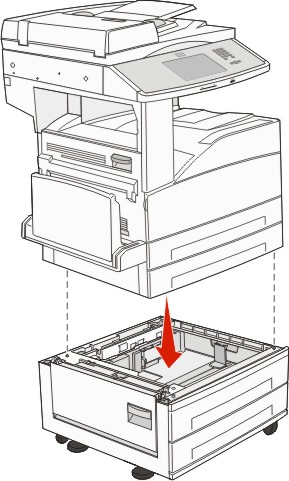安裝順序
 | 請當心-有傾倒的危險: 地面裝載的配置需要額外的設備來增加穩定性。如果您即將使用高容量送紙匣、雙面列印裝置及輸入選購品,或即將使用多個輸入選購品,便須使用印表機台座或印表機底座。如果您購買的是能夠掃描、複印及傳真的多功能複合機 (MFP),那麼您可能需要額外的設備。如需其他資訊,請參閱 www.lexmark.com/multifunctionprinters。 |
請依照下列順序安裝印表機和您已購買的任何選購品:
 | 請當心-有觸電的危險: 若您在安裝印表機之後,才取用系統主機板或安裝選購性硬體或記憶體裝置,請先關閉印表機電源,並從牆上插座拔除電源線,再繼續作業。若您有任何其他裝置連接至印表機,請同時關閉它們的電源,並拔下所有連接到印表機的電纜。 |
印表機台座或附腳輪的底座
2000 張雙進紙匣和高容量送紙器
標準或選購性 500 張送紙匣
雙面列印裝置
印表機
 | 請當心-有潛在傷害的危險: 印表機的重量超過 18 公斤(40 磅),若要安全地移動它,需要有兩個或兩個以上受過訓練的工作人員。 |
如需關於安裝印表機台座、附腳輪底座或 2,000 張送紙匣的其他資訊,請參閱選購品隨附的安裝說明文件。